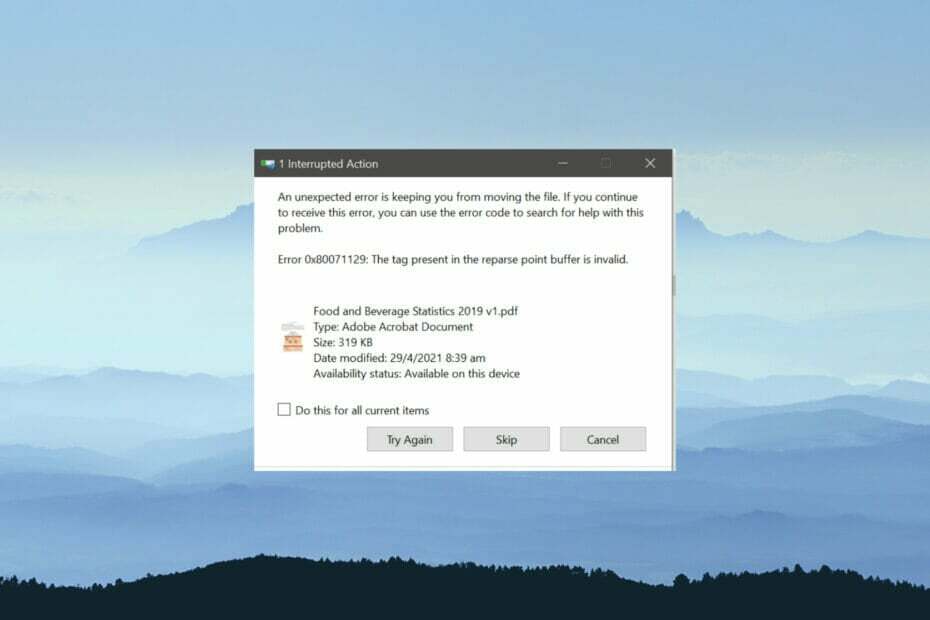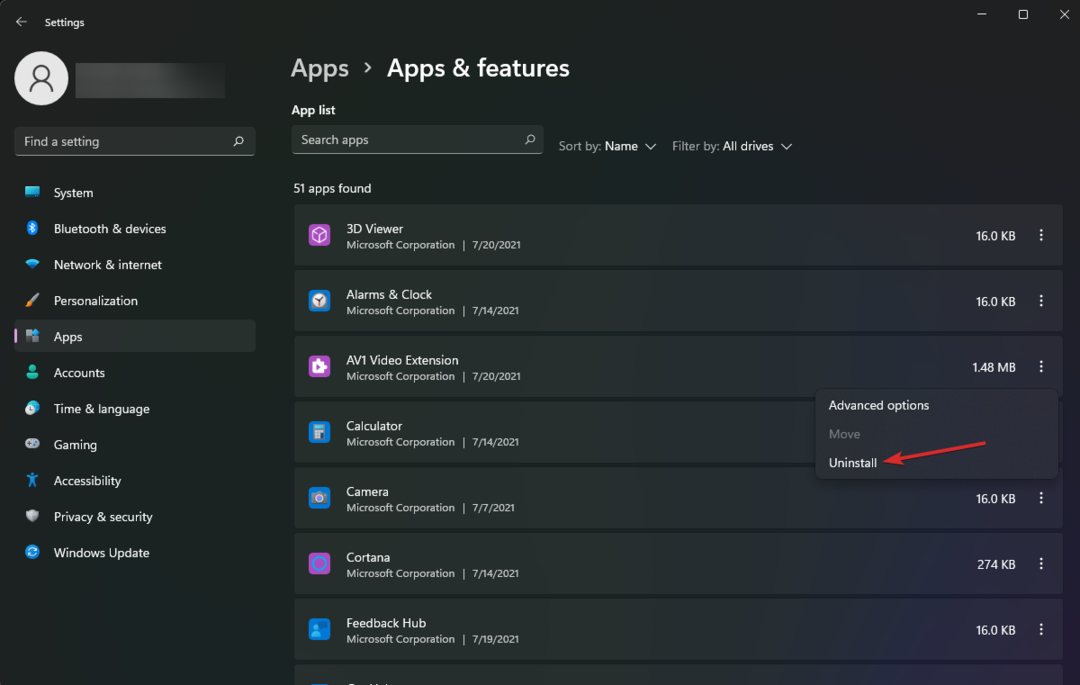ודא שיש לך חיבור אינטרנט יציב ואמין
- קוד שגיאה של OneDrive 0x8004def7 מתרחש עקב חיבור אינטרנט לקוי, תוכנה סותרת או הגדרות פרוקסי רשת.
- כדי לתקן זאת, אמת קישוריות לאינטרנט, עדכן את OneDrive, נקה את המטמון של OneDrive או התקן מחדש את One Drive.
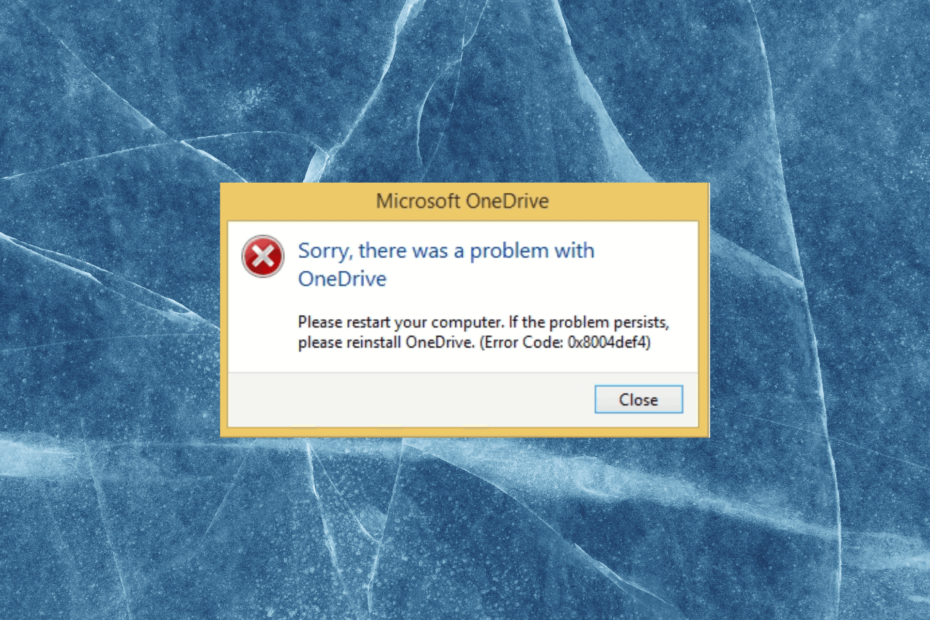
איקסהתקן על ידי לחיצה על הורד את הקובץ
- הורד את Restoro PC Repair Tool שמגיע עם טכנולוגיות פטנט (פטנט זמין כאן).
- נְקִישָׁה התחל סריקה כדי למצוא בעיות של Windows שעלולות לגרום לבעיות במחשב.
- נְקִישָׁה תקן הכל כדי לתקן בעיות המשפיעות על האבטחה והביצועים של המחשב שלך.
- Restoro הורד על ידי 0 הקוראים החודש.
OneDrive הוא שירות אחסון ענן פופולרי, אך אינו חף משגיאות. אחד הנפוצים שבהם הוא 0x8004def4, שמפריע לפונקציונליות ותכונות אחרות, וגורם לאי נוחות.
במדריך זה, נעמיק בסיבות מאחורי שגיאת OneDrive 0x8004def4 ונספק לך פתרונות יעילים לפתרון אותה.
מה גורם לשגיאה 0x8004def4 OneDrive?
ישנן סיבות שונות להתרחשות השגיאה הזו; כמה מהנפוצים מוזכרים כאן:
- בעיות קישוריות לרשת - אם חיבור הרשת אינו יציב, הוא עלול להפעיל שגיאה זו בעת סנכרון הקבצים. פתור בעיות בחיבור האינטרנט שלך או דבר עם ספק האינטרנט שלך.
- שחיתות מטמון - עם הזמן מטמון OneDrive, המאחסן נתונים זמניים, עלול להיפגם, מה שיוביל לבעיות שונות, כולל זו. נסה לנקות את המטמון.
- הפרעות בתוכנת אבטחה של צד שלישי - לפעמים, תוכנת אבטחה יכולה לחסום את הגישה של האפליקציה לאינטרנט, ולגרום לשגיאה זו. השבת את האנטי וירוס באופן זמני ולראות אם זה עובד.
- הגדרות מערכת שגויות - הגדרות מערכת שגויות, כולל הגדרות זמן ונתונים שגויות, או תצורות proxy לא תואמות, מובילות לשגיאה זו.
- גרסה מיושנת של OneDrive - אם מותקנת במחשב שלך גרסה מיושנת של OneDrive, היא עלולה לגרום לשגיאה. נסה לעדכן את האפליקציה כדי לתקן את זה.
עכשיו אתה יודע את הגורמים לבעיה, תן לנו לבדוק את הפתרונות.
מה אוכל לעשות כדי לתקן את השגיאה 0x8004def4 OneDrive?
לפני שתתחיל בשלבי פתרון בעיות מתקדמים, עליך לשקול לבצע את הבדיקות הבאות:
- בדוק אם התחברת באמצעות חשבון מנהל מערכת.
- בטח יש לך א חיבור אינטרנט יציב.
- ודא שה-Windows שלך מעודכן.
- ודא שאתה למחשב יש מספיק מקום.
- ודא שיש לך חשבון Microsoft חוקי.
טיפ מומחה:
ממומן
קשה להתמודד עם בעיות מסוימות במחשב, במיוחד כשמדובר במאגרים פגומים או קבצי Windows חסרים. אם אתה נתקל בבעיות בתיקון שגיאה, ייתכן שהמערכת שלך שבורה חלקית.
אנו ממליצים להתקין את Restoro, כלי שיסרוק את המכשיר שלך ויזהה מה התקלה.
לחץ כאן כדי להוריד ולהתחיל לתקן.
אם התיקונים האלה לא עובדים בשבילך, עבור לשיטות המוזכרות להלן.
1. הפעל מחדש את OneDrive
- לחץ לחיצה ימנית על OneDrive סמל במגש המערכת ובחר יְצִיאָה אוֹ צא מ-OneDrive.
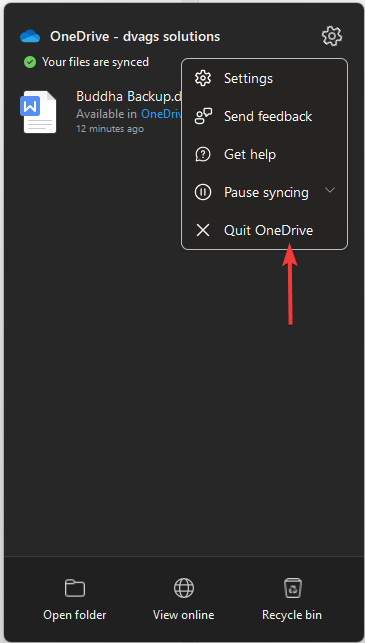
- ללחוץ Ctrl + מִשׁמֶרֶת + יציאה כדי לפתוח את מנהל משימות.
- עבור אל תהליכים אוֹ פרטים לשונית, אתר OneDrive או כל תהליך הקשור אליו, ולחץ עליו באמצעות לחצן העכבר הימני כדי לבחור סיום המשימה.
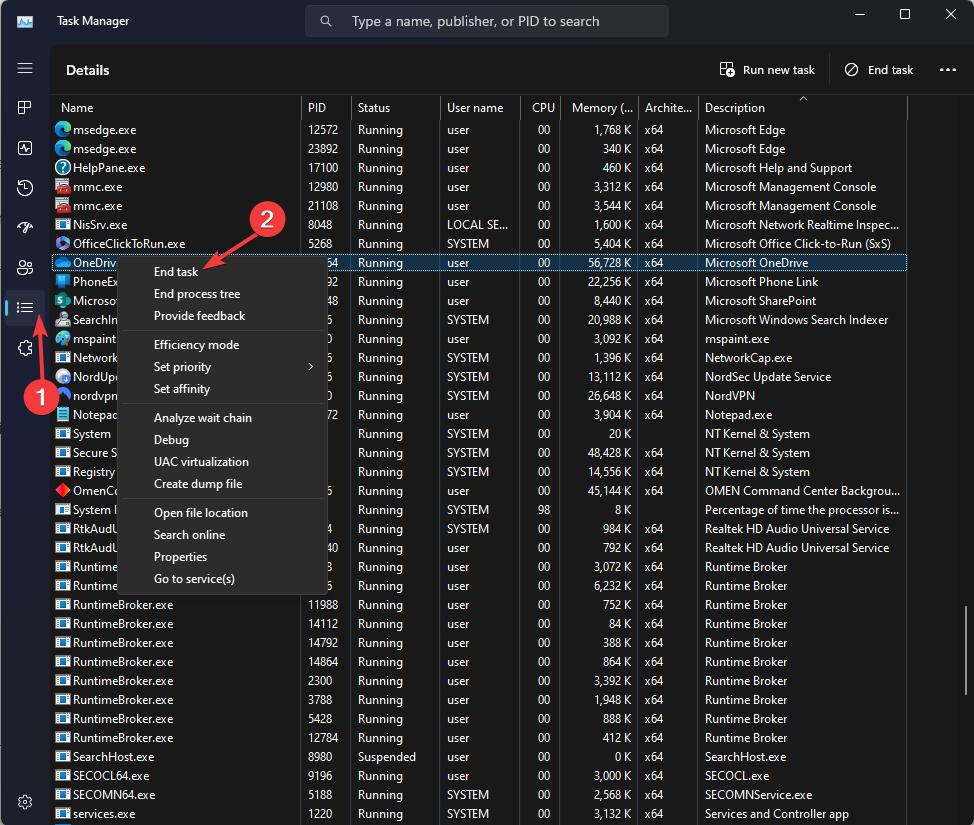
- הפעל מחדש את המחשב. לאחר אתחול המחשב שלך, OneDrive יופעל אוטומטית; היכנס באמצעות חשבון Microsoft.
2. אפס את האפליקציה
- ללחוץ חלונות + ר כדי לפתוח את לָרוּץ חַלוֹן.
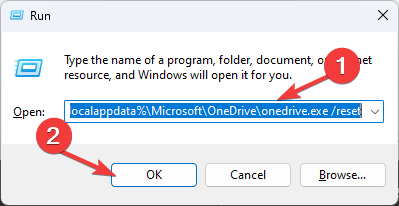
- הקלד את הפקודה הבאה ולחץ בסדר:
%localappdata%\Microsoft\OneDrive\onedrive.exe /reset - כעת OneDrive יאפס ויגדיר את עצמו מחדש.
- לאחר שתסיים, היכנס עם חשבון Microsoft שלך כאשר תתבקש ובדוק אם השגיאה נמשכת.
3. התקן מחדש את האפליקציה
- הקש על חלונות סוג מפתח לוח בקרה, ולחץ לִפְתוֹחַ.
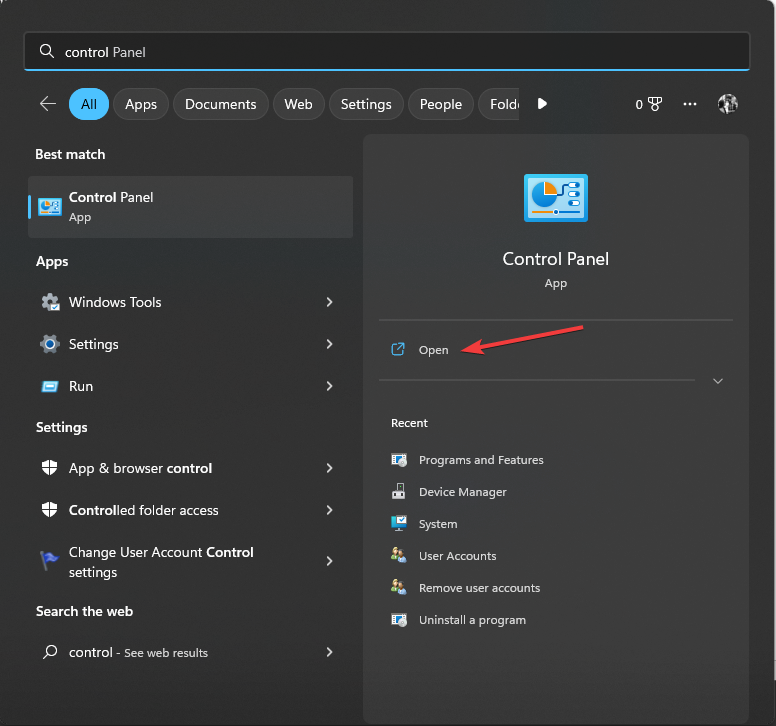
- בחר קטגוריה כפי ש מוצג כ ולחץ הסר התקנה של תוכנית.
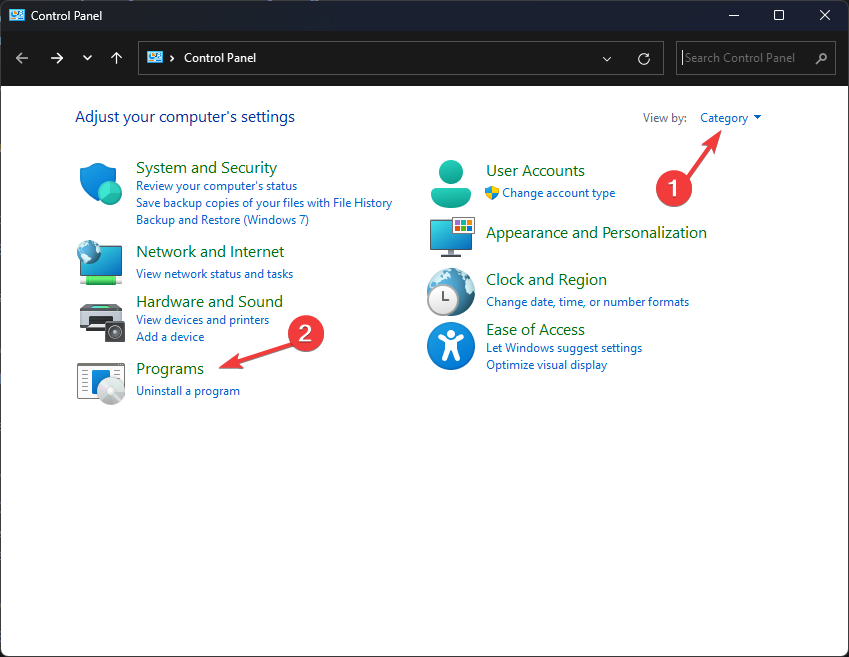
- על תוכניות ותכונות חלון, בחר OneDrive, ולחץ הסר את ההתקנה.
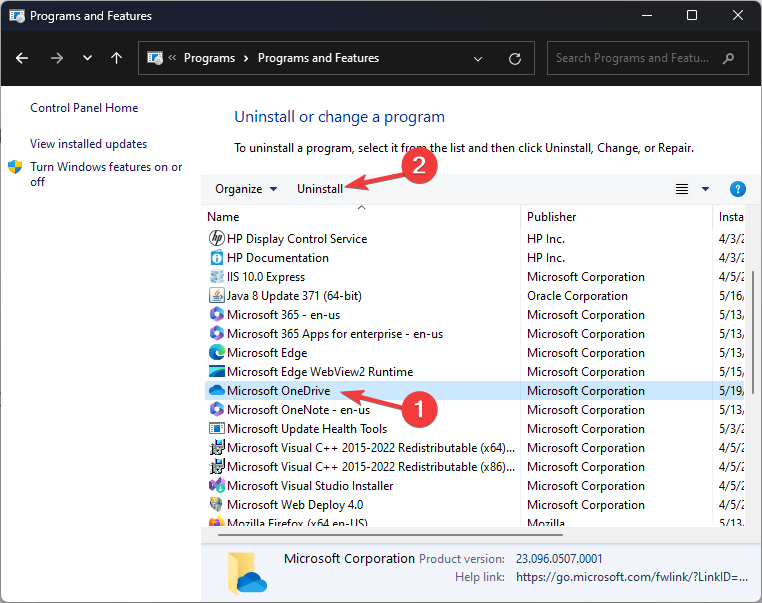
- עקוב אחר ההוראות שעל המסך כדי להשלים את התהליך.
- הורד את הגרסה העדכנית ביותר של OneDrive מהאתר הרשמי.
- לחץ פעמיים על הקובץ כדי להתקין את האפליקציה, ואז היכנס עם חשבון Microsoft שלך ובדוק אם הבעיה נמשכת.
4. בדוק את הגדרות ה-proxy
- ללחוץ חלונות + ר כדי לפתוח את לָרוּץ לְנַחֵם.

- סוּג inetcpl.cpl ולחץ בסדר כדי לפתוח את נכסי אינטרנט חַלוֹן.
- בתוך ה נכסי אינטרנט חלון, עבור אל חיבורים לשונית.
- נְקִישָׁה הגדרות LAN.
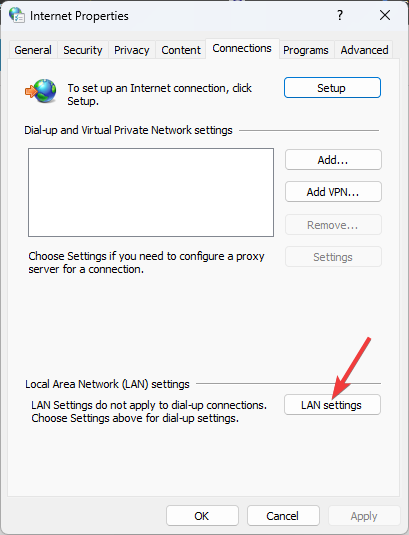
- הצב סימן ביקורת ליד זיהוי אוטומטי של הגדרות אוֹפְּצִיָה.
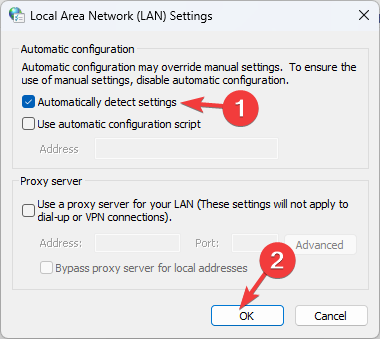
- אם אתה משתמש בשרת proxy, ודא שהגדרות ה-proxy הנכונות מוגדרות. נְקִישָׁה בסדר כדי לאשר את השינויים ולאתחל את המחשב.
5. נקה מטמון
- אתר את OneDrive סמל ממגש המערכת, לחץ לחיצה ימנית ובחר הגדרות.
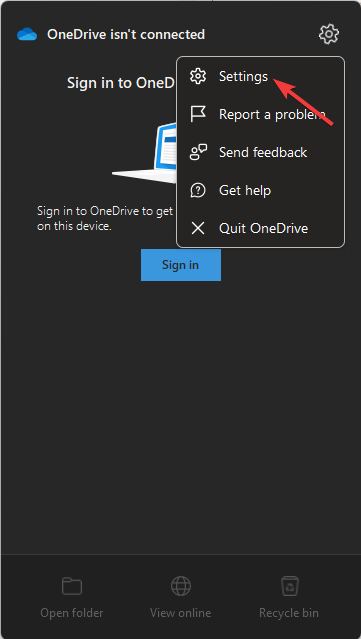
- בתוך ה הגדרות Microsoft OneDrive חלון, עבור אל חשבונות לשונית.
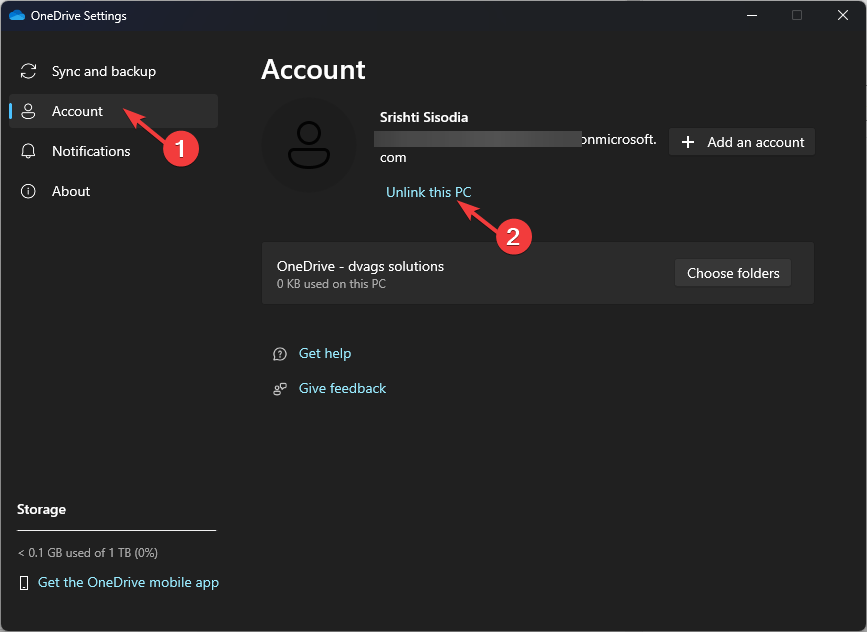
- נְקִישָׁה בטל את הקישור למחשב הזה כדי להשבית זמנית את OneDrive במחשב שלך.
- ללחוץ חלונות + ר כדי לפתוח את לָרוּץ לְנַחֵם.
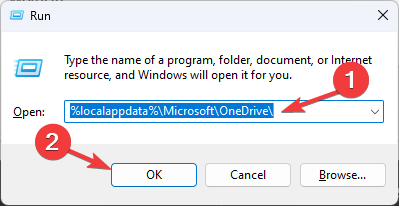
- הקלד את הפקודה הבאה והקש Enter:
%localappdata%\Microsoft\OneDrive\ - אתה תהיה ב OneDrive תיקיה, לחץ על Ctrl + א כדי לבחור את כל הקבצים ולחץ על לִמְחוֹק לַחְצָן. פעולה זו תנקה את המטמון במחשב שלך אך לא תמחק את הקבצים המאוחסנים בענן.
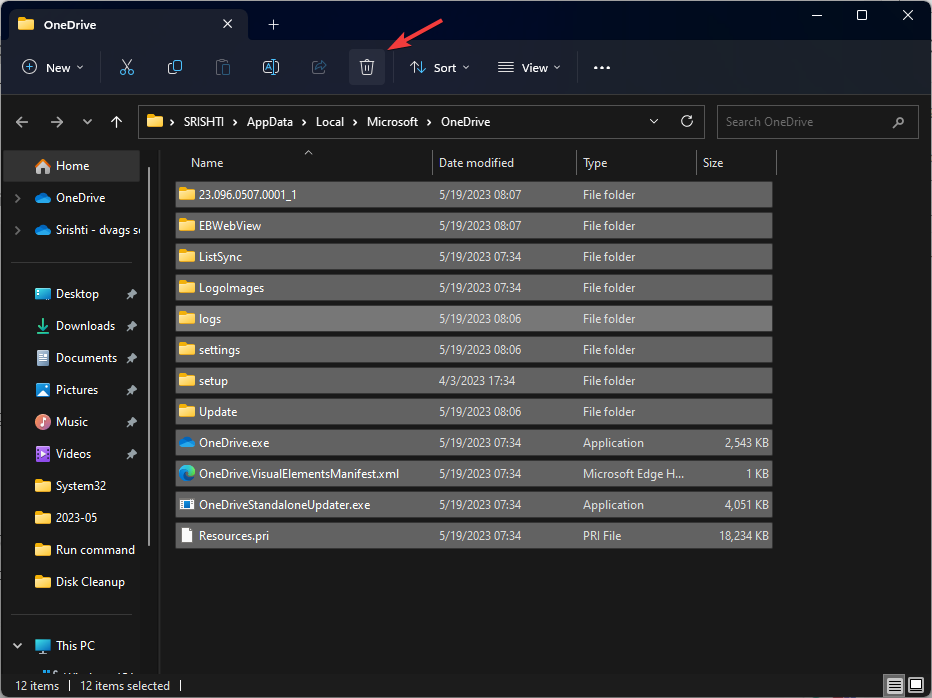
- לך ל הגדרות OneDrive שוב, לחץ חשבונות, ולאחר מכן בחר הוסף חשבון.
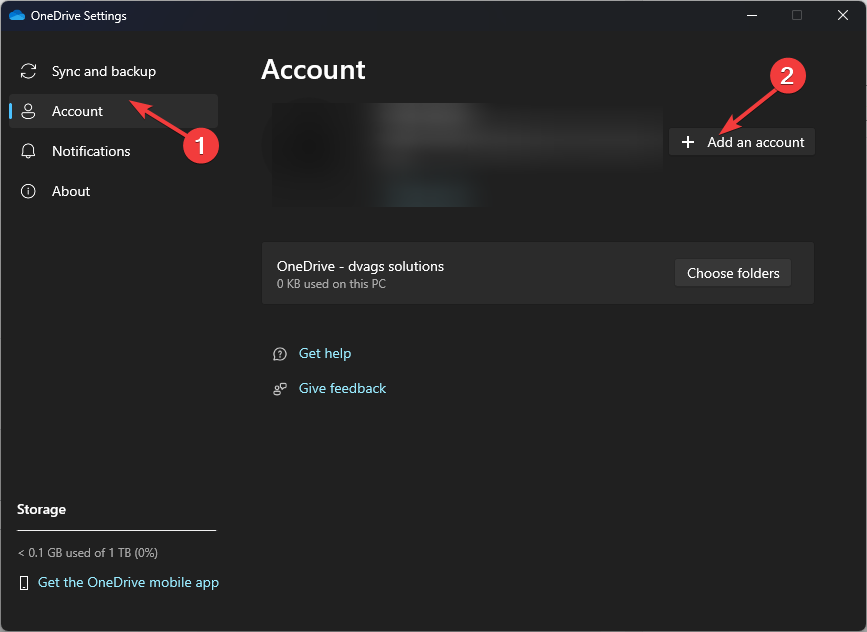
- היכנס באמצעות האישורים של חשבון Microsoft שלך.
בחר את התיקיות שברצונך לסנכרן, ו-OneDrive יתחיל לעבוד.
אם שום דבר לא עבד עבורך עד כה, עליך ליצור קשר תמיכה ב-OneDrive כדי למתן את הטעות. ספר להם על הבעיה ועל כל בעיות פתרון התקלות כדי שיוכלו לעזור לך בשיטות מתקדמות לפתרון בעיות.
אם יש לך אחר בעיות סנכרון עם OneDrive, אנו ממליצים לך לקרוא מדריך זה כדי למצוא פתרונות מתאימים.
אז אלו הן שיטות שאתה יכול לבצע כדי לתקן את השגיאה 0x8004def4 OneDrive. אם יש לך שאלות או הצעות, אל תהסס לציין אותן בסעיף ההערות למטה.
עדיין יש בעיות? תקן אותם עם הכלי הזה:
ממומן
אם העצות לעיל לא פתרו את הבעיה שלך, המחשב שלך עלול להיתקל בבעיות Windows עמוקות יותר. אנחנו ממליצים הורדת כלי תיקון מחשב זה (מדורג נהדר ב-TrustPilot.com) כדי לטפל בהם בקלות. לאחר ההתקנה, פשוט לחץ על התחל סריקה לחצן ולאחר מכן לחץ על תקן הכל.